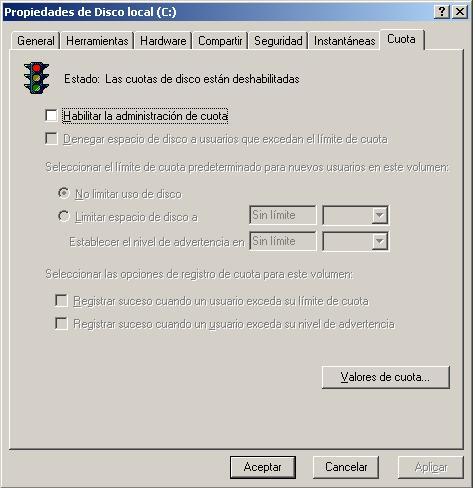3: Administración de equipos
Sistemas de archivos
Un sistema de archivos garantiza la organización lógica de los datos en los discos duros y proporciona al sistema
operativo las rutinas necesarias para que puedan ser accedidos, modificados y eliminados.
Cualquier sistema operativo suele tener soporte para varios sistemas de archivos, aunque sólo sea en modo lectura.
Los sistemas de archivos de la familia Microsoft que podemos encontrarnos son: FAT (FAT16 y FAT32) y NTFS (NTFS4, NTFS5).
NTFS (New Technology File System) fue diseñado para NT e incorporaba un sistema de seguridad integrado que nos
permitía asignar permisos a archivos y directorios a nivel de usuarios y grupos. Sus mejoras han hecho que desde Windows
2000 Server se puedan crear particiones dinámicas y con ello la posibilidad de Cuotas de disco, sistemas de archivos
cifrados (EFS) y desfragmentación NTFS.
Antes de entrar en los puntos siguientes, vamos a recordar ciertas definiciones:
- Unidad física: El propio disco duro, sin más.
- Unidad lógica: Fragmento que se comporta como una partición y que está dentro de una partición extendida.
- Unidad de asignación: Es la unidad más pequeña de espacio de disco duro administrado, se llama clúster.
- Partición: Puede ser el total del tamaño del disco o una parte.
- Partición primaria: Partición que el sistema marca como iniciable o arrancable, así como MS-DOS sólo soportaba una, Windows Server(2000 o 2003) pueden tener hasta cuatro por disco (límite de particiones en una unidad física).
- Partición extendida: partición que no es de inicio y que a su vez puede contener unidades lógicas. Sólo puede haber una por disco.
- Disco básico: Unidad física tradicional, dividida o no en varias particiones, no admiten funciones avanzadas de administración de discos, pero pueden convertirse en muchos casos en discos dinámicos.
- Disco dinámico: Unidad física administrada que puede utilizarse para crear varios volúmenes.
- Volumen: Unidad de espacio en disco compuesta de uno o varios fragmentos de uno o más discos dinámicos.
- Volumen simple: Un equivalente a partición. Parte de un solo disco dinámico, con una letra de unidad o ninguna y puede montarse en cero o más puntos de montaje.
- Volumen lógico: equivalente a unidad lógica.
- Volumen distribuido: conjunto de fragmentos de discos duros combinados en una sola unidad. Se les da formato como una unidad física, pueden tener una letra de unidad, pero abarcan varias unidades físicas, no ofrecen tolerancia a fallos, en todo caso aumentan la posibilidad de estos, aunque emplean más eficientemente el espacio de disco disponible.
- Volumen extendido: Parecido a volumen distribuido, y a veces sinónimo, cualquier volumen dinámico que se haya ampliado desde su tamaño original. Si se utiliza partes de varias unidades físicas es más propio llamarlo volumen distribuido.
- RAID (matriz redundante de discos independientes): Utilizar varias unidades físicas en una matriz para ofrecer mayor tamaño, tolerancia a fallos y mayor rendimiento. Hay varios niveles, RAID-0, RAID-1, RAID-5,etc. La numeración no indica mejor rendimiento o tolerancia a fallos, tan solo diferencias de métodos.
- Volumen seccionado: Como los volúmenes distribuidos combinan varios fragmentos de disco en una sola entidad. Utilizan un formato especial para escribir por igual en cada uno de los fragmentos para aumentar el rendimiento. No ofrecen tolerancia a fallos sino lo contrario, pero son más rápidos. Aunque suelen denominarse RAID-0 puede inducirse a error, ya que el seccionamiento no implica redundancia.
- Volumen con espejo: Pareja de volúmenes dinámicos, contienen datos idénticos y son vistos como una sola unidad. En caso de fallo en alguno, el otro puede independizarse para seguir ofreciendo acceso completo. Se denomina RAID-1 y ofrece tolerancia a fallos.
- Volumen RAID-5: Como los volúmenes seccionados, combina varios fragmentos de varios discos en una sola entidad con los datos distribuidos por igual en todos los fragmentos. Escribe la información de paridad de cada sección en un fragmento distinto, lo que permite la recuperación en caso de fallo de un solo disco. Ofrecen rendimiento excelente para operaciones de lectura, siendo un poco más lentos para escritura que otras opciones.

Introducción a los sistemas de archivos
Comparación entre NTFS, FAT y FAT32
Administrador de Discos
Windows Server trae una interfaz nueva, basada en MMC y que además añade un nuevo conjunto de posibilidades. No sólo permite administrar los discos duros locales, sino también unidades de otros equipos que ejecuten Windows XP, Windows 2000 o Windows Server, pudiendo administrar tareas de disco y asignaciones de espacio desde una estación de trabajo.

Discos dinámicos
Otra característica importante es el concepto de disco dinámico. Al transformar los discos en discos dinámicos se
ofrece la posibilidad de administrarlos sin necesidad de reinicio en la mayoría de casos. Ampliar su volumen,
distribuirlos entre varios discos, seccionar el volumen, crear un espejo o agregarlo a RAID-5, todo desde la propia
MMC y sin necesidad de reinicio una vez convertido en discos dinámicos. La conversión primera necesita un reinicio.
Se dispone de un conjunto de asistentes para la adición de nuevas unidades físicas, creación de volúmenes, creación
de particiones, creación de unidades lógicas y la eliminación de particiones, volúmenes o unidades lógicas.
El sistema de archivos NTFS existe desde la primera versión de Windows NT. Desde Windows 2000 y siguiendo con
Windows Server 2003 se han introducido cambios significativos para que soporte nuevas características, como las
instantáneas, cuotas de disco y cifrado de archivos y del sistema de archivos en el nivel del disco físico.
Cuotas de disco:
Hasta Windows 2000 los administradores de Windows NT no podían limitar los recursos de disco de los usuarios sin
software adicional, ahora se proporcionan cuotas recomendadas o absolutas de disco para usuarios o grupos. Sin embargo,
cada volumen o partición se trata como una entidad separada, por lo que no se pueden aplicar cuotas a un tamaño total en
el servidor o en la empresa. También cabe recordar que una vez aplicada y los usuarios llegan a su límite recibirán un
mensaje de disco lleno hasta que eliminen archivos suficientes para quedar por debajo del límite, y eso incluye la
papelera de reciclaje pues los archivos que la ocupan también cuentan y hay que vaciarla.
Por defecto las cuotas de disco están deshabilitadas en todas las particiones y/o volúmenes. Hay que habilitarlas
en cada una de ellas/os en las/os que se quiera establecer una cuota. Y sólo están disponibles para los volúmenes que
tengan asignada una letra de unidad. Pueden establecerse cuotas diferentes para cada usuario o grupo de usuarios, o idéntica para todos.
Botón derecho en la letra de unidad, propiedades, pestaña cuota y seleccionar "Habilitar la administración de cuota".
Después podemos limitar el uso del disco para esa unidad, tenemos las opciones:
- Denegar espacio de disco a usuarios que excedan el límite de cuota: Esto se aplica a toda la utilización del disco, sinó, los límites son orientativos.
- Limitar espacio de disco a: Nos permitirá establecer el límite de espacio de disco para los nuevos usuarios del volumen.
- Establecer el nivel de advertencia en: Aquí establecemos el límite en el que los usuarios recibirán el mensaje de advertencia.
- Opciones de registro: registrar cuando se supera el límite, el nivel de advertencia o dejarlo en blanco sino queremos registrar dichos eventos.
Nos saldrá un mensaje de confirmación, si todo ha ido bien, aceptaremos para examinar el disco y habilitar las cuotas.
El único inconveniente al habilitar las cuotas siguiendo estos pasos es que sólo se aplican a los usuarios, no a los
administradores, a no ser que explícitamente se indique una entrada de cuota distinta. Para ello debemos realizar unos pasos extra:
Abierta la ventana de cuotas de la unidad, pulsaremos en el botón "Valores de cuota" y tendremos una ventana que
contiene entradas para todos los que hayan almacenado archivos en ese volumen, a menos que se hayan eliminado.
Podemos modificar las propiedades de cualquier entrada con doble clic en ella, apareciendo un cuadro de diálogo donde
podemos definir la cuota.
Un consejo: Huir de el establecimiento de cuotas para cada usuario, al final es una pesadilla.
Por supuesto en Windows Server podemos exportar o importar las cuotas de un volumen a otro, tan simple como abrir
las entradas de ambos volúmenes y arrastrarlas de uno al otro, o escoger la entrada y seleccionar exportar para guardarla
en un archivo y luego en el volumen receptor escoger importar.